Was Sie über Mi Mover nicht verpassen werden
Oct 15, 2025 • Filed to: Lösungen zur Datenübertragung • Proven solutions
Es gibt zahlreiche Tools auf dem digitalen Markt, um die Daten von einem Gerät auf ein anderes zu verschieben. Die Datenmover-Apps helfen Ihnen, die Daten problemlos von einem Gerät auf ein anderes zu verschieben. Der Mi Mover ist eine solche Anwendung, die von einem riesigen Gadget-Entwickler Xiaomi entwickelt wurde. In diesem Artikel werden Sie diese App im Detail studieren und die damit verbundenen Probleme. Sie können alternative Wege herausfinden, um mit den Fehlern während der Datenübertragungen umzugehen. Wählen Sie die beste Methode, die Ihren Bedürfnissen entspricht, und führen Sie die Datenübertragung zwischen den Geräten mühelos durch.
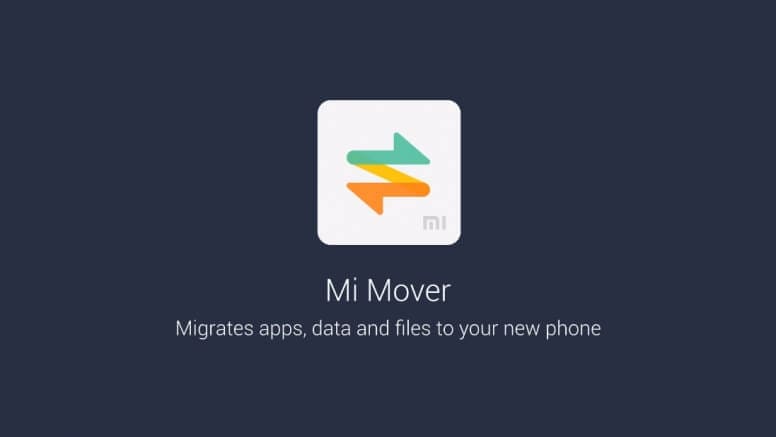
Teil 1: Was ist der Mi Mover?
Der Mi Mover hilft Ihnen, die Daten von Ihrem alten Smartphone auf Mi-Geräte zu übertragen. Diese App scheint mit allen Arten von Datenformaten wie Kontakten, Nachrichten, Fotos, Videos usw. kompatibel zu sein. Es ist kein Kabel oder eine externe Verbindung erforderlich, die stattdessen ein Kabel verwendet. Sie funktioniert während des Übertragungsvorgangs als Wi-Fi-Hotspot. Sie können große Daten von einem Gerät auf Mi-Gadgets mühelos im Handumdrehen übertragen.
Pros
- Diese App verbindet die Gadgets in einer Hochgeschwindigkeitsplattform direkt, wodurch die Daten nicht mit Anwendungen von Drittanbietern preisgegeben werden müssen.
- Es handelt sich um ein einfaches Tool mit einer Benutzeroberflächenumgebung, die den Datentransfer zwischen den Gadgets unterstützt.
Nachteile
- Sie können dieses Tool nur mit Android- und Mi-Gadgets verwenden und es ist nicht mit der iOS-Plattform kompatibel.
- Während der Installation der App müssen Sie fast 72 Berechtigungen zulassen, um den Prozess abzuschließen.
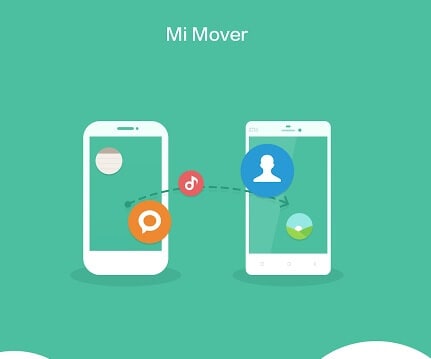
Teil 2: Wie überträgt Mi Mover Telefondaten?
In diesem Teil erfahren Sie, wie Sie mit der Mi Mover-App Telefondaten zwischen verschiedenen Geräten übertragen. Surfen Sie die Anweisungen sorgfältig durch und führen Sie den Datentransferprozess erfolgreich durch.
Schritt 1: Laden Sie die Mi Mover-App auf Ihr Telefon herunter und installieren Sie das Programm. Tippen Sie anschließend auf "Einstellungen -> Weitere Einstellungen -> Mi Mover". Sie müssen die Wi-Fi-Funktion in beiden Geräten aktivieren, bevor Sie mit der Datenübertragung beginnen.
Sie müssen die Wi-Fi-Funktion in beiden Geräten aktivieren.
Schritt 2: Starten Sie nun die Mi Mover-App auf Ihrem Zieltelefon und legen Sie es als "Empfänger" fest. Auf dem Bildschirm wird ein QR-Code angezeigt. Bringen Sie den QR-Code des Quellgeräts dazu, den QR-Code des Zielgeräts zu scannen, um eine drahtlose Verbindung zwischen den Gadgets herzustellen.
Schritt 3: Kreuzen Sie den gewünschten Datentyp an, den Sie zwischen den Geräten senden möchten, und wählen Sie die Dateien wie Fotos, Videos, Dokumente usw. je nach Bedarf aus. Drücken Sie abschließend die Schaltfläche "Senden", um die Datenübertragung zwischen den Geräten auszulösen.
Das sind die Schritte, die notwendig sind, um die Daten zwischen den Geräten mit der Mi Mover App einwandfrei zu übertragen.
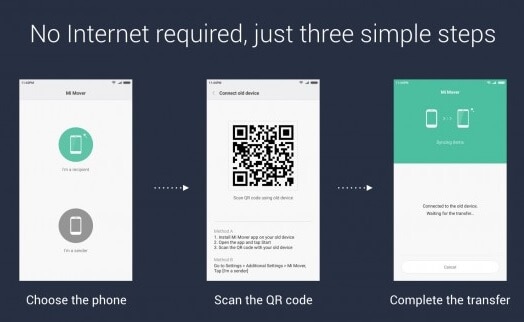
Teil 3: Was ist, wenn der Mi Mover die Übertragung nicht schafft?
Falls die Datenübertragung zwischen Geräten mit Mi Mover fehlschlägt, können Sie auf die Dr.Fone - Telefon-Transfer Anwendung zurückgreifen. Es ist die beste App, um große Daten mühelos innerhalb einer kurzen Zeitspanne zu übertragen. Es ist das prestigeträchtige Produkt des renommierten Softwareentwicklers Wondershare. Diese Anwendung funktioniert gut zwischen Plattformen wie Android und iOS ohne irgendwelche Fehler. Sie ist mit der neuesten Version von Android- und iOS-Geräten kompatibel. Mit dem Dr. Fone-Tool können Sie die Datenübertragung zwischen den Geräten mit nur einem Klick herstellen. Es hebt sich von der Masse der auf dem digitalen Markt verfügbaren Programme ab. Es ist höchste Zeit, seine unglaublichen Funktionen unten zu beleuchten.
Einzigartige Funktionen von Dr. Fone - Phone Transfer Application
- Dieses Programm ist mit Windows- und Mac-Versionen kompatibel.
- Es unterstützt eine breite Palette von Datentypen wie Texte, Bilder, Dokumente, Videos usw.
- Der Datentransfer erfolgt mit hoher Geschwindigkeit zwischen den Geräten.
- Die benutzerfreundliche Umgebung hilft Ihnen dabei, den Datentransfer mühelos einzurichten.
- Es gibt keinen Datenverlust während der Übertragung, trotz der Dateigröße.
Dieses Programm ist genau das Richtige, um Ihre Anforderungen an die Datenübertragung zwischen Geräten schnell zu erfüllen. Im folgenden Abschnitt erfahren Sie, wie Sie diese App verwenden, um einen schnellen Datentransfer durchzuführen.
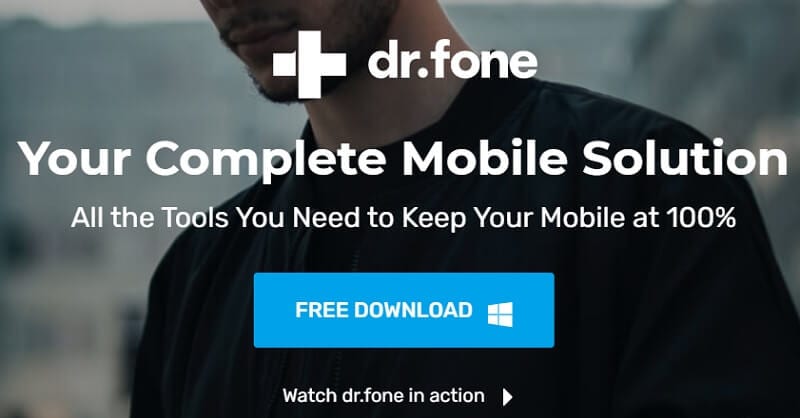
3.1 Wie überträgt man Daten mit Dr. Fone-Phone Transfer?
Sie können das Tool Dr. Fone-Phone Transfer nutzen, um Daten zwischen Gadgets zu übertragen. Entweder verwenden Sie den PC während des Datentransfers oder Sie probieren es aus, ohne ihn zu verwenden. In diesem Abschnitt erhalten Sie einen Einblick in die Datenübertragung zwischen Geräten mit oder ohne PC.
A: Daten von Telefon zu Telefon mit einem PC übertragen
Lesen Sie die folgenden Schritte sorgfältig durch, um ein klares Verständnis für die Datenübertragung zwischen Geräten mit einem PC zu erhalten. Der Computer dient als Zwischenglied, um die Daten zwischen den Telefonen zu übertragen. Sie müssen die richtige App wählen, um den Prozess einwandfrei zu unterstützen.
Schritt 1: Laden Sie das Tool Dr. Fone App herunter.
Besuchen Sie die offizielle Webseite von Dr. Fone und laden Sie das Programm auf Ihren PC herunter. Installieren Sie es und starten Sie das Tool. Wählen Sie auf dem Startbildschirm das Modul "Phone Transfer". Sie müssen die richtige Version dieser Anwendung wählen, die mit Ihrem PC kompatibel ist. Auf der offiziellen Webseite des Programms Dr. Fone - Phone Transfer finden Sie Tools, die Windows- und Mac-Versionen unterstützen. Sie müssen entsprechend auswählen, um Kompatibilitätsprobleme zu überwinden.

Schritt 2: Verbinden Sie die Geräte
Verwenden Sie ein leistungsfähiges USB-Kabel, um die Gadgets mit dem PC zu verbinden. Stellen Sie sicher, dass die Verbindung während der gesamten Datenübertragung fest besteht, um Datenverluste während des Übertragungsvorgangs zu vermeiden. Das Quellgerät und das Zielgerät müssen sich in der richtigen Position auf dem Bildschirm befinden; andernfalls drücken Sie die Option "Flip", um die Position zu vertauschen. Es wird dringend empfohlen, hochwertige USB-Kabel zu verwenden, um Konnektivitätsprobleme während des Datentransfers zu vermeiden.

Schritt 3: Wählen Sie die Daten aus
Wählen Sie die gewünschten Daten aus, die übertragen werden sollen, und klicken Sie auf die Schaltfläche "Übertragung starten", um den Vorgang der Datenübertragung auszulösen. Sie finden eine große Auswahl an Optionen, wie Kontakte, Nachrichten, Fotos, Videos usw. Kreuzen Sie die gewünschten an und lösen Sie den Übertragungsvorgang aus. Sie können die Option 'Daten vor dem Kopieren löschen' unter dem Bildschirm des Zielgeräts auswählen, um die vorhandenen Daten auf dem Zieltelefon zu löschen und Redundanzen zu vermeiden.

Sie müssen ein paar Minuten warten, bis die Datenübertragung erfolgreich abgeschlossen ist. Trennen Sie die Gadgets vom PC und überprüfen Sie die Daten auf dem Ziel-Gadget. Die obigen Schritte helfen Ihnen dabei, die Datenübertragung zwischen Geräten mit einem PC abzuschließen. Befolgen Sie die obigen Schritte sorgfältig und probieren Sie die Datenübertragung zwischen Geräten optimal aus. Wenn Sie einen Datentransfer ohne PC durchführen möchten, probieren Sie die folgende Methode aus.
B: Daten von Telefon zu Telefon ohne PC übertragen
Hier erfahren Sie, wie Sie Daten zwischen Geräten ohne PC übertragen können. Bei dieser Methode müssen Sie eine direkte Verbindung zwischen den Geräten über das Adapterkabel herstellen. Stellen Sie sicher, dass die Verbindung zwischen den Geräten während des gesamten Prozesses fest besteht, um unnötige Probleme zu vermeiden.
Schritt 1: Laden Sie die App Dr. Fone - Phone Transfer herunter
Basierend auf der Version Ihres Gadgets laden Sie das richtige Tool von der offiziellen Webseite herunter. Entscheiden Sie sich für die Android-basierte Version der Dr. Fone-App und installieren Sie sie, indem Sie den Anweisungen des Assistenten folgen. Drücken Sie auf dem Startbildschirm die Option "Von USB-Kabel importieren".

Schritt 2: Schließen Sie die Gadgets an.
Nun schließen Sie die Gadgets direkt mit den Adapterkabeln an. Wählen Sie die gewünschten Daten aus, die übertragen werden sollen, und klicken Sie auf dem Bildschirm auf die Option "Importieren starten". Diese Aktion löst den Datentransferprozess aus.

Warten Sie einige Minuten, bis die gesamte Datenübertragung zwischen den Geräten abgeschlossen ist. Stören Sie das Adapterkabel nicht, bis die gesamte Datenübertragung erfolgreich abgeschlossen ist.
Fazit
So, es ist eine aufschlussreiche Diskussion über die Datenübertragung zwischen Geräten mit Hilfe von Mi Mover und der Anwendung Dr. Fone. Wählen Sie die gewünschte Methode und führen Sie den Datentransferprozess präzise durch. Es ist höchste Zeit, die richtige Methode zu wählen, um Daten zwischen Geräten ohne Datenverlust zu übertragen. Das Dr. Fone-Telefonübertragungsprogramm ist der perfekte Weg, um die Daten zwischen einem Gerät auf ein anderes fehlerfrei zu übertragen. Sie können die Daten schnell und ohne Unterbrechungen zwischen den Geräten verschieben. Viele Profis empfehlen das Programm Dr. Fone - Phone Transfer, um große Daten mühelos zwischen Geräten zu verschieben. Wählen Sie die richtige Methode mit Bedacht und machen Sie Ihre Datenübertragung zwischen Telefonen mühelos. Bleiben Sie dran mit diesem Artikel, um spannende Fakten über die Übertragung von Telefondaten mit einem unglaublichen Tool Dr. Fone zu erfahren.
Telefonübertragung
- Daten von Android erhalten
- Übertragung von Android auf BlackBerry
- Importieren/Exportieren von Kontakten zu und von Android-Telefonen
- Apps von Android übertragen
- Übertragung von Andriod auf Nokia
- Android zu iOS übertragen
- Übertragung von Andoid auf iPhone
- Übertragung von Samsung auf das iPhone
- Samsung zu iPhone Übertragungstool
- Übertragung von Sony auf das iPhone
- Übertragung von Motorola auf das iPhone
- Übertragung von Huawei auf das iPhone
- Übertragung von Android auf iPod
- Fotos von Android auf das iPhone übertragen
- Übertragung von Android auf iPad
- Videos von Android auf das iPad übertragen
- Daten von Samsung erhalten
- Daten an Samsung übertragen
- Übertragung von Sony auf Samsung
- Übertragung von Motorola zu Samsung
- Samsung Switch-Alternative
- Samsung-Dateiübertragungssoftware
- LG-Übertragung

Allrounder-Lösung für Smartphone




















Julia Becker
staff Editor
Kommentare